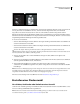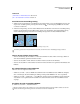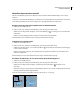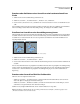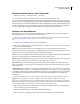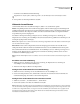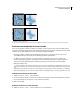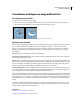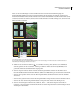Operation Manual
300
VERWENDEN VON PHOTOSHOP CS4
Auswählen und Maskieren
Verschieben und Kopieren ausgewählter Pixel
Verschieben einer Auswahl
1 Wählen Sie das Verschieben-Werkzeug .
2 Setzen Sie den Zeiger in die Auswahlbegrenzung und ziehen Sie die Auswahl an eine neue Position. Wenn Sie
mehrere Bereiche ausgewählt haben, werden beim Ziehen alle Bereiche verschoben.
Ursprüngliche Auswahl (links) und mit dem Verschieben-Werkzeug verschobene Auswahl (rechts)
Kopieren einer Auswahl
Mit dem Verschieben-Werkzeug können Sie eine Auswahl kopieren, wenn Sie sie innerhalb eines Bildes verschieben
oder in ein anderes Bild ziehen. Sie können sie auch mit den Befehlen „Kopieren“, „Auf eine Ebene reduziert
kopieren“, „Ausschneiden“ und „Einfügen“ kopieren und verschieben. Anders als beim Anwenden der einzelnen
Befehle wird beim Ziehen mit dem Verschieben-Werkzeug die Zwischenablage nicht verwendet – Sie sparen also
Speicherplatz.
Kopieren Kopiert den ausgewählten Bereich in die aktive Ebene.
Auf eine Ebene reduziert kopieren Mit diesem Befehl wird im ausgewählten Bereich eine auf eine Ebene reduzierte
Kopie aller sichtbaren Ebenen erstellt.
Einfügen Mit diesem Befehl wird eine ausgeschnittene oder kopierte Auswahl in einen anderen Teil des Bildes oder
als neue Ebene in ein anderes Bild eingefügt. Wenn ein Bereich ausgewählt ist, bewirkt der Befehl „Einfügen“, dass die
kopierte Auswahl über der aktuellen Auswahl eingefügt wird. Wenn keine aktive Auswahl vorhanden ist, wird die
kopierte Auswahl mit dem Befehl „Einfügen“ in der Mitte des Ansichtsbereichs eingefügt.
In die Auswahl einfügen Mit diesem Befehl wird eine ausgeschnittene oder kopierte Auswahl im selben Bild oder in
einem anderen Bild in eine andere Auswahl eingefügt. Die Quellauswahl wird auf einer neuen Ebene eingefügt und
die Auswahlbegrenzung der Zielauswahl wird in eine Ebenenmaske konvertiert.
Wenn eine Auswahl oder Ebene in Bilder mit unterschiedlicher Auflösung eingefügt wird, bleiben die Pixelmaße der
eingefügten Daten erhalten. Dies kann dazu führen, dass der eingefügte Teil in dem neuen Bild zu groß oder zu klein
wirkt. Verwenden Sie vor dem Kopieren und Einfügen zum Abgleichen der Auflösung der Quell- und Zielbilder den
Befehl „Bildgröße“ oder verwenden Sie den Befehl „Frei transformieren“, um die Größe des eingefügten Inhalts zu
ändern.
Je nachdem, welche Farbmanagement-Einstellungen gewählt wurden und welches Farbprofil der Datei (oder den
importierten Daten) zugewiesen wurde, müssen Sie u. U. angeben, wie die Farbinformationen in der Datei (oder in
den importierten Daten) verarbeitet werden sollen.
Siehe auch
„Ebenen- und Vektormasken“ auf Seite 365
„Einrichten des Farbmanagements“ auf Seite 149